电脑桌面上有各种各样的图标,比如有应用图标、文档图标以及图片图标等。这些图标我们可以随意移动到自己喜欢的位置上,但是平时我们也会偶尔遇到桌面图标无法移动,鼠标怎么
电脑桌面上有各种各样的图标,比如有应用图标、文档图标以及图片图标等。这些图标我们可以随意移动到自己喜欢的位置上,但是平时我们也会偶尔遇到桌面图标无法移动,鼠标怎么拖都拖不动。那么遇到这种问题,我们该如何解决呢?

解决方法一:
快速在键盘的左上角上连按两次“ESC”键,也就是连按两次复位键,正常这样就解决了。
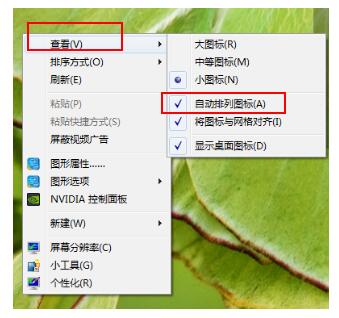
解决方法二:
鼠标右键点击桌面空白处,鼠标指向“查看”。在右边窗口中查看“自动排列图标”前面是否打上了钩,若是打了勾,那单击鼠标左键将这项前面的勾去掉即可。
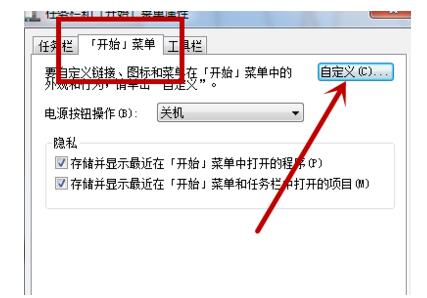
解决方法三:
鼠标右键点击任务栏空白处选择“属性”。在弹出“任务栏和开始菜单属性”中切换到“开始菜单”选项卡中,点击下方的“自定义”。
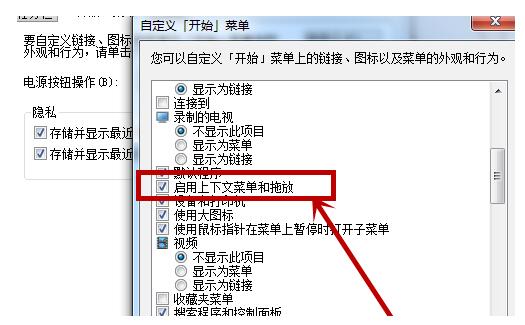
然后往下拉动滑动条,找到并将“启用上下文菜单和拖放”前面然后打上勾。
以上就是为大家分享的无法拖动解决方法,大家可以每次方法都尝试一下,看看那个方法对你的电脑有效。
相关文章推荐:
iPad Air 4上市日期 iPad Air 4怎么样
电脑不能识别u盘怎么回事 处理方法分享
三星Galaxy Z Dual Fold 5G双折叠概念机长这样
iPhone 12的Sensor-Shift技术有什么作用
